Cara membuat orientasi potret. Orientasi kertas potret dan lanskap.
Tidak selalu Dokumen kata harus sama persis. Secara khusus, font, ukuran, dll. yang berbeda dapat diatur pada halaman yang berbeda, selain itu, dimungkinkan untuk menggunakan halaman lanskap dan buku dalam satu dokumen. Dalam salah satu materi yang ditulis sebelumnya, saya sudah berbicara tentang cara membuat satu halaman buku di editor teks ini. Seperti yang dapat Anda bayangkan, sekarang giliran berbicara tentang proses sebaliknya: bagaimana membuat satu halaman lanskap di word. Pada prinsipnya, tindakan ini sangat mirip satu sama lain, tetapi masih ada beberapa perbedaan.
Jika dokumen berisi satu halaman
Sangat mudah untuk membuat satu halaman lanskap, ketika dokumen tidak berisi halaman lain selain itu. Dalam hal ini, Anda hanya perlu melakukan beberapa klik. Yang pertama adalah pergi ke bagian Tata Letak Halaman. Dari sana pergi ke blok "Pengaturan Halaman", di mana ada tombol "Orientasi". Setelah mengkliknya, dua baris dengan kata "Buku" dan "Lanskap" muncul di depan Anda. Jelas bahwa Anda memilih baris kedua, dan halaman mengambil tampilan horizontal.
Jika ada banyak halaman dalam dokumen
Jika dokumen berisi banyak halaman, dan Anda hanya perlu membuat satu atau beberapa halaman lanskap, cara di atas tidak akan berhasil untuk Anda. Faktanya adalah, dengan menggunakannya, Anda akan membuat semua halaman lanskap dokumen, dan Anda tidak memerlukan ini. Apa yang harus dilakukan? Ikuti rekomendasi saya:
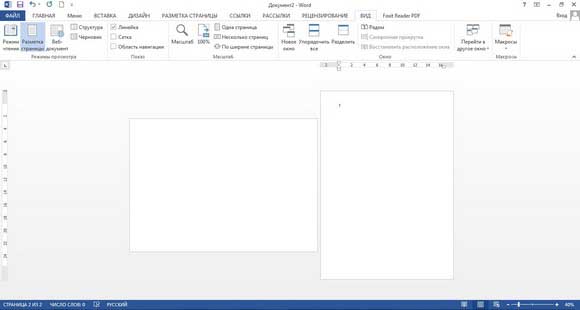
Jika dokumen Anda berisi lebih dari dua halaman, ikuti langkah yang sama. Artinya, pertama-tama Anda membuat seluruh dokumen menjadi horizontal, lalu halaman-halaman yang harus di orientasi tegak, secara manual mengembalikannya ke bentuk aslinya.
Saya akui, kedengarannya agak membingungkan, tetapi, pada kenyataannya, seluruh proses tidak memakan banyak waktu, semua tindakan dilakukan dengan cepat dan mudah. - salah satu program kantor yang lebih sederhana. Cobalah untuk bekerja di dalamnya!
Editor Microsoft Word memungkinkan Anda membuat dan memproses teks pada lembar dengan format dan orientasi yang berbeda (lokasi halaman yang lebarnya melebihi panjangnya disebut orientasi lanskap).
Desain meja lebar, serta penempatan gambar dan foto, seringkali membutuhkan perubahan orientasi halaman dari potret ke lanskap. Ini dapat dilakukan dengan menggunakan perintah menu "Tata Letak Halaman" -> "Orientasi" -> "Lanskap". Perintah ini akan mengubah tata letak lembar untuk seluruh dokumen.
Namun, dimungkinkan untuk membuat satu halaman dalam lanskap Word, sedangkan sisanya akan tetap dalam format biasa. Ini dilakukan dengan beberapa cara.
Navigasi cepat melalui artikel
Ubah pengaturan halaman
Secara default, halaman di Word dalam orientasi potret. Di Word 2007 dan di atasnya, Anda dapat membuat satu lembar lanskap di tempat mana pun dalam dokumen. Ini akan membutuhkan:
- Tempatkan kursor pada halaman yang terletak di depan halaman yang orientasinya ingin Anda ubah;
- Pilih perintah "Tata Letak Halaman" di bilah menu;
- Di grup "Pengaturan halaman", klik panah di sudut kanan bawah;
- Di jendela yang terbuka, pada tab "Margin", pilih "Orientasi" -> "Lanskap" dan terapkan pengaturan yang dipilih ke akhir dokumen;
- Tempatkan kursor di halaman berikutnya;
- Ulangi urutan tindakan, pilih alih-alih orientasi potret lanskap (menggunakan perintah di akhir dokumen hanya akan menyisakan satu lanskap - halaman sebelumnya);
- Jika perlu, buat beberapa halaman lanskap di bagian dokumen yang berbeda (urutan tindakan di atas harus dilakukan mulai dari halaman atas).
Membuat bagian dalam teks
Sebuah dokumen Word dapat terdiri dari bagian-bagian yang terpisah, yang masing-masing harus diformat secara independen dari yang lain. Bagian dapat dimulai pada halaman baru atau saat ini. Untuk membuat bagian dalam dokumen, Anda perlu:
- Tempatkan kursor di awal halaman, yang orientasinya harus berubah menjadi lanskap;
- Jalankan perintah "Tata Letak Halaman" -> "Jeda" -> "Jeda bagian" -> "Halaman berikutnya" (hasil serupa akan diperoleh saat memilih lokasi jeda di halaman saat ini, bukan di halaman berikutnya);
- Ulangi tindakan ini dengan menempatkan kursor di akhir halaman ini (sebagai hasilnya, tiga bagian baru akan dibuat, yang masing-masing akan dikenakan pemformatan terpisah);
- Pilih aktif lembar ini"Orientasi" -> "Lanskap" (semua halaman lain akan tetap dalam orientasi potret).
Bekerja dengan editor teks Word, pengguna sering dihadapkan pada kebutuhan untuk melakukan halaman lanskap... Terkadang seluruh dokumen perlu diterjemahkan ke dalam format lanskap, dan terkadang hanya satu halaman yang perlu diterjemahkan ke dalam format lanskap, sedangkan halaman dokumen lainnya harus tetap dalam orientasi potret. Pada artikel ini, kita akan melihat kedua kasus ini dan menunjukkan cara membuat halaman lanskap di Word.
Untuk membuat halaman lanskap di Word, Anda perlu membuka dokumen dan pergi ke tab "Tata Letak Halaman". Di sini Anda perlu mengklik tombol "Orientasi" dan pilih "Lanskap" di menu tarik-turun.
Metode ini mengubah seluruh dokumen menjadi orientasi lanskap. Tapi, cukup sering ada situasi ketika Anda hanya perlu membuat satu halaman album di Word. Dalam hal ini, cukup mengklik tombol "Orientasi" tidak akan cukup. Selanjutnya, kami akan mempertimbangkan dua cara untuk menyelesaikan masalah ini sekaligus.
Metode nomor 1. Cara membuat satu halaman lanskap di Word melalui "Pengaturan halaman".
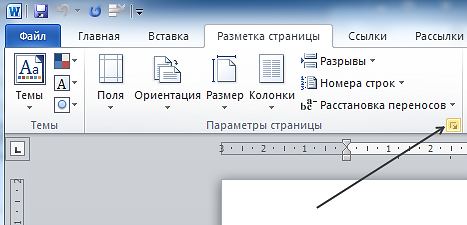
Metode nomor 2. Cara membuat satu halaman lanskap di Word melalui "Bagian istirahat".
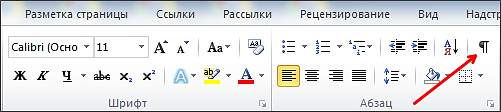
Jika Anda memiliki pertanyaan tentang cara membuat halaman album di Word, tanyakan di komentar di bawah artikel ini.
Saat membuat bagan, tabel, atau bagan alur, akan lebih mudah untuk menampilkannya dalam format lanskap. Jenis dokumen ini juga cocok untuk memposisikan gambar, atau jika diperlukan untuk menempatkan informasi pada satu halaman, tetapi dalam orientasi potret tidak cocok. Maka masuk akal untuk mengubah orientasi halaman menjadi lanskap. Di Word, secara default, semua halaman dokumen ditampilkan dalam orientasi potret. Anda dapat dengan mudah mengubah ini di MS Word.
Artikel ini akan menunjukkan contoh mengubah lembar menjadi lanskap di MS Word 2016. Meskipun tidak ada perbedaan khusus dengan versi MS Word sebelumnya.
Apa yang Anda butuhkan untuk membuat lembar lanskap di Word
Untuk mengubah lokasi dokumen di Word dari potret ke lanskap, Anda memerlukan:
- membuat dokumen baru... Untuk melakukan ini, klik kanan pada desktop atau folder yang dibuat khusus;
- di menu yang muncul, pilih "Buat", di submenu tarik-turun, pilih " Dokumen Microsoft Kata ";
- Buka;
- dalam dokumen yang dibuka, buka tab "Tata Letak" atau "Tata Letak Halaman" di versi Word yang lebih lama;
- pada tab buka menu "orientasi" dan pilih "lanskap".
Itu saja, halaman dokumen sudah siap.
Jika kita berbicara tentang dokumen yang dibuat sebelumnya, maka Anda hanya perlu membukanya dan melakukan manipulasi yang sama seperti pada dokumen baru.
Penting untuk diingat untuk menyimpan perubahan Anda ke file.
Cara membuat lembar lanskap di Word hanya dari satu halaman dokumen
Jika dokumen memiliki lebih dari satu halaman, dan Anda hanya perlu membuat satu lanskap:
- Tempatkan kursor yang berkedip pada halaman yang diinginkan.
- Buka tab Tata Letak atau Tata Letak Halaman.
- Klik panah kecil yang terletak di pojok kanan bawah bagian pertama menu Layout.
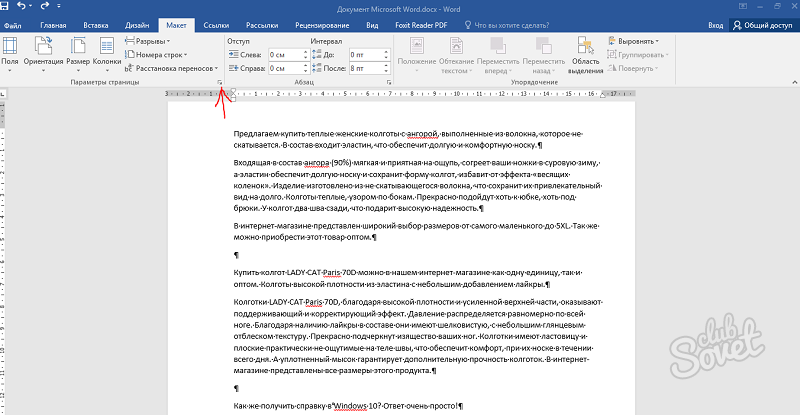
- Di bagian bawah jendela, pilih "Terapkan ke bagian saat ini", dan di bagian atas, pilih orientasi dokumen yang diperlukan.
- Klik Oke.
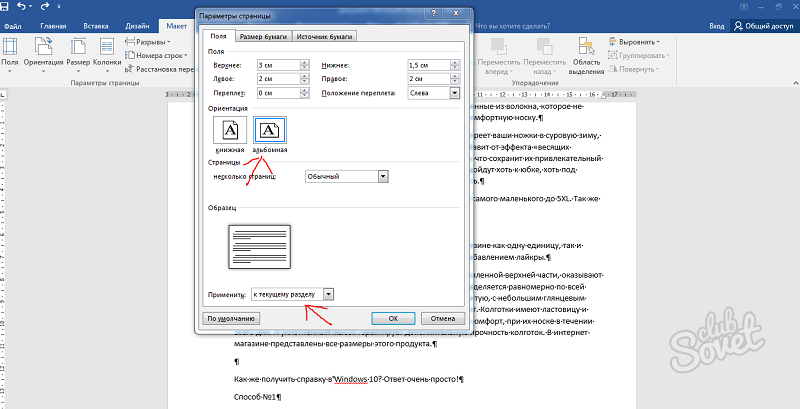
Ketika Anda perlu membuat bukan hanya satu, tetapi beberapa halaman dalam lanskap dokumen, maka kami melakukan prosedur ini untuk semua halaman yang diperlukan.
MS Word adalah alat yang hebat untuk bekerja dengan dokumen, sangat mudah untuk mengubah bentuk orientasi halaman dari potret ke lanskap. Ini dapat dilakukan hanya dalam dua klik. Buka tab "Layout" dan pilih orientasi yang diinginkan.
Mengatur orientasi lembar ke lanskap adalah salah satu tugas paling umum yang dihadapi pengguna saat bekerja dengan editor teks Word. Dalam beberapa kasus, Anda perlu mengubah orientasi lembar untuk seluruh dokumen, dan di beberapa hanya untuk satu atau beberapa halaman. Jika Anda juga dihadapkan dengan tugas serupa, maka artikel ini akan bermanfaat bagi Anda. Di sini Anda dapat mengetahui caranya lembar album di Word 2003, 2007, 2010, 2013 dan 2016. Anda juga akan berbicara tentang cara membuat lembar lanskap hanya di satu halaman dokumen.
Cara membuat lembar lanskap di Word 2003
Jika Anda ingin membuat lembar lanskap di Word 2003, maka untuk ini Anda perlu membuka menu "File" dan memilih item "Pengaturan Halaman" di sana.
Ini akan membuka jendela Pengaturan Halaman. Di sini Anda perlu memilih orientasi lembar "Lanskap" dan klik tombol "Ok".

Dengan cara ini Anda akan dapat membuat lembar album di seluruh dokumen Word 2003 Anda.
Cara membuat lembar lanskap di Word 2007, 2010, 2013 dan 2016
Word 2007, dan versi yang lebih baru dari editor teks ini, menggunakan apa yang dikenal sebagai antarmuka pita. Ini adalah antarmuka di mana semua alat dibagi menjadi beberapa tab.
Oleh karena itu, jika Anda menggunakan editor teks Word versi modern, yaitu Word 2007, 2010, 2013 dan 2016, maka untuk membuat lembar lanskap Anda perlu melakukan operasi yang sedikit berbeda. Pertama, Anda harus pergi ke tab Tata Letak Halaman. Semua alat utama untuk mengelola penampilan halaman. Antara lain, ada tombol "Orientasi", dengan mengklik di mana Anda dapat memilih salah satu dari dua opsi: "Potret" atau "Lanskap".

Memilih opsi "Lanskap" akan mengonversi semua lembar dokumen Word 2007 (atau 2010, 2013, 2016) ke orientasi lanskap.
Cara membuat lembar lanskap di Word hanya satu halaman
Jika Anda mau, itu akan sedikit lebih sulit daripada membuat seluruh dokumen lanskap. Bagaimanapun, ini membutuhkan membagi dokumen menjadi beberapa bagian. Di bawah ini kami akan menunjukkan bagaimana ini dilakukan dengan menggunakan contoh antarmuka pita di Word 2007, 2010, 2013 dan 2016. Namun, instruksi ini akan berguna bahkan jika Anda memiliki Word 2003, karena menggunakan prinsip yang sama.
Jadi, pertama-tama Anda harus mengaktifkan tampilan karakter yang tidak dapat dicetak. Ini membuatnya lebih mudah untuk bekerja dengan partisi.
Langkah selanjutnya adalah menempatkan section break. Untuk membuat lembar lanskap di Word hanya pada satu halaman, Anda harus memasukkan apa yang disebut "Istirahat bagian" sebelum halaman album ini dan setelah halaman album. " Untuk melakukan ini, letakkan kursor pada halaman yang muncul sebelum halaman lanskap, buka tab "Tata Letak Halaman", klik tombol "Istirahat" dan pilih item "Halaman Berikutnya". Selanjutnya, tempatkan kursor di akhir halaman yang ingin Anda buat lansekap, dan lagi dengan cara yang sama atur jeda bagian setelah halaman berikutnya.

Setelah itu, letakkan kursor pada halaman yang ingin dibuat landscape dan ubah orientasinya menjadi landscape.

Jika Anda melakukan semuanya dengan benar, maka Anda akan menerima lembar lanskap hanya satu halaman, dan bukan untuk seluruh dokumen Word. Setelah itu, Anda dapat mematikan tampilan karakter yang tidak dapat dicetak dan melanjutkan pekerjaan dengan dokumen seperti biasa.